Как найти циклическую ссылку в Excel убрать
Пакет Microsoft Эксель позволяет проводить различные виды расчетов для статистики, экономики, финансового моделирования и других сфер. В некоторых случаях может потребоваться выполнение итераций для определения значения какой-либо величины. Принцип построения таких формул часто сводится к циклическим ссылкам.
Если циклическая ссылка организована не корректно, то система будет выдавать ошибку.
Визуальная проверка
Простым примером такой ситуации является следующий вариант:
- ячейка C3 ссылается на B6
- ячейка B6 ссылается на D6
- ячейка D6 ссылается на C3
Тут найти проблему просто.
Кроме визуального осмотра если ссылка одна на лист, то в левом нижнем углу окна программы будет выведено сообщение с указанием адреса ячейки.

Но в других расчетах может потребоваться гораздо больше усилий для поиска.
Выделение группы ячеек
Такой способ аудита в Excel, как выделения группы ячеек по заданным условиям, устанавливает ограничения для области поиска.
Эта функция расположена на вкладке «Home» в группе «Найти и выделить» - «Выделение группы ячеек».

Строки и столбцы с формулами, а так же сами ячейки будут подсвечены.
Отслеживание связей ячейки
Чтобы воспользоваться этой функцией Excel, нужно различать два понятия: влияющие ячейки (те, на основании которых выполняются вычисления) и зависимые ячейки (те, которые вычисляются).
Для начала нужно идентифицировать влияющие ячейки.
- Самый простой способ – установить курсор в ячейку для анализа и нажать кнопку F2. Влияющие ячейки будут выделены тем же цветом, что и формула в активной ячейке.
- Обозначив активную ячейку, нажать сочетание клавиш Ctrl+[ - будут отмечены все задействованные ячейки
- Аналогичный вариант - сочетание клавиш Ctrl+Shift+[ - в этом случае на активном листе будут отмечены и прямо, и косвенно влияющие ячейки
- Выделение группы ячеек по формулам (как описано выше).
- Функция «Влияющие ячейки» на вкладке «Формула» показывает все задействованные в вычислениях ячейки стрелочками.
Проверка на ошибки
Можно воспользоваться штатной функцией Excel версии старше 2010.
В меню «Формула» есть проверка на наличие ошибок, включая поиск циклических ссылок.
Нужно будет перебирать каждую ячейку вручную, указанную в списке. Однако циклические ссылки могут быть организованы с использованием разных листов в книге Excel или разных файлов, что усложняет задачу.
При выполнении проверки открывается окно «Контроль ошибок», где можно получить справку об ошибке. Нажатие кнопки «Показать этапы вычисления» позволит пересмотреть все вложенные формулы. В первую очередь проверяются те формулы, которые подчеркнуты. Их необходимо вычислить в режиме «Шаг с заходом». После оценки нужно выполнить «Шаг с выходом» и перейти к следующему этапу кнопкой «Далее». При необходимости можно изменить формулу тут же с помощью кнопки «Изменить в строке формул».
Фоновый поиск ошибок
В параметрах Excel в группе настроек «Формулы» можно включить фоновый поиск ошибок. Это надстройка позволяет проводить автоматический пересчет формул на рабочем листе.
Если в какой-то ячейке есть вероятность ошибки, она будет помечена ярлычком с треугольником. В активной ячейке будет смарт-тег с возможными вариантами устранения ошибок.
Разрешение цикличности
Если в проекте необходимы интерактивные вычисления, то нужно задать количество итераций в параметрах.
Это осуществляется в меню «Файл» - «Параметры» в группе настроек «Формулы».
В параметрах вычислений нужно включить возможность итеративных расчетов с указанием погрешности и числа итераций.
Заключение
В статье рассмотрены общие правила поиска циклических ссылок. В каждом конкретном случае может потребоваться комбинация алгоритмов.
Рейтинг:
(голосов:1)
Предыдущая статья: Почему в Инстаграм не загружается видео
Следующая статья: Как установить пресеты в Lightroom
Следующая статья: Как установить пресеты в Lightroom
Не пропустите похожие инструкции:
Комментариев пока еще нет. Вы можете стать первым!
Популярное
Авторизация






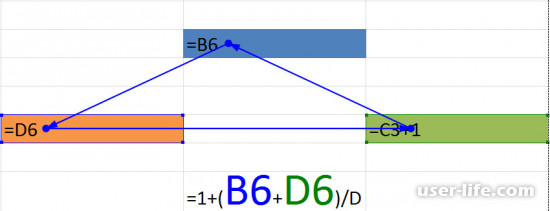








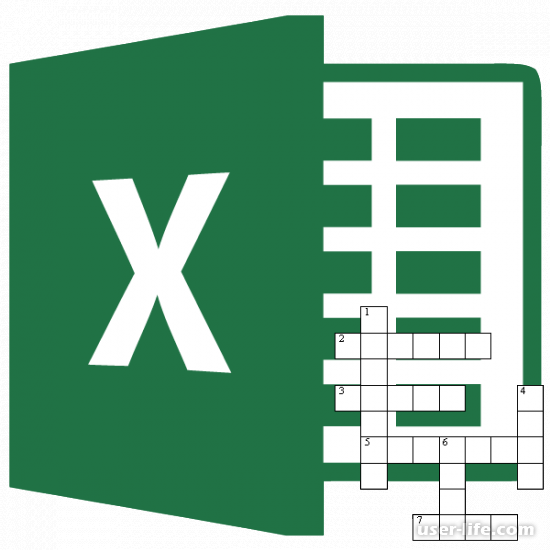




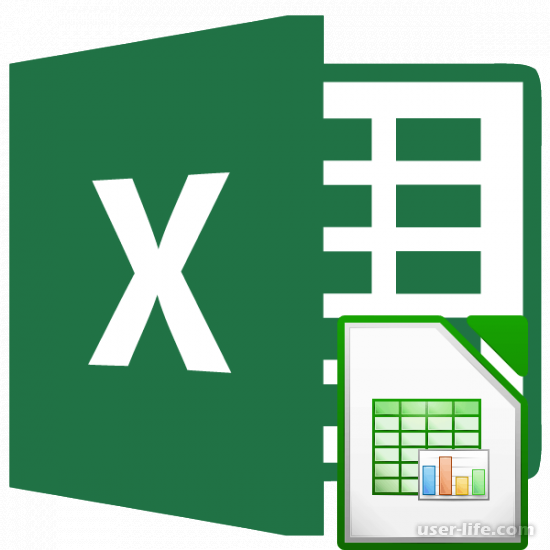
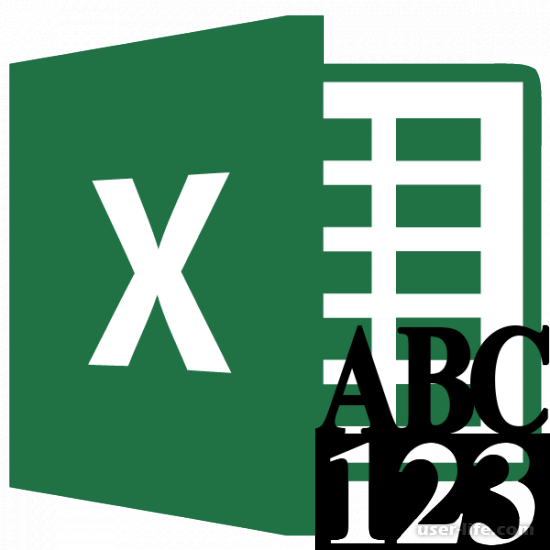
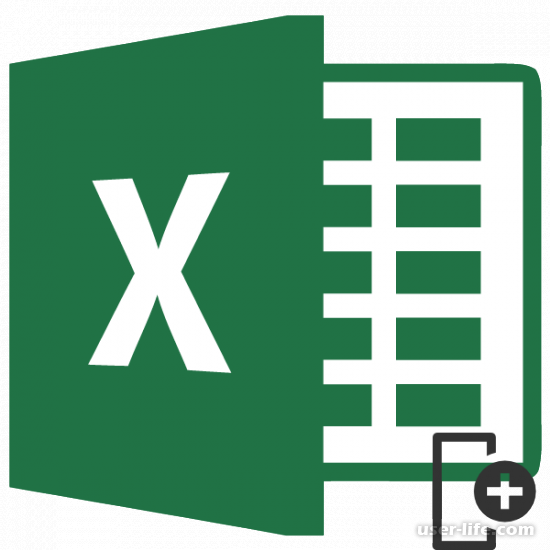
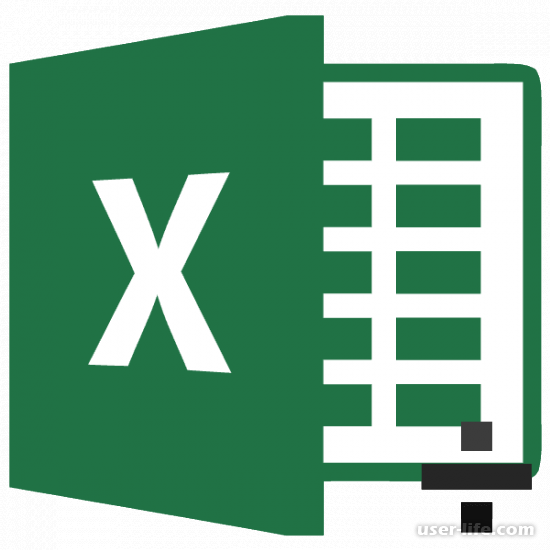

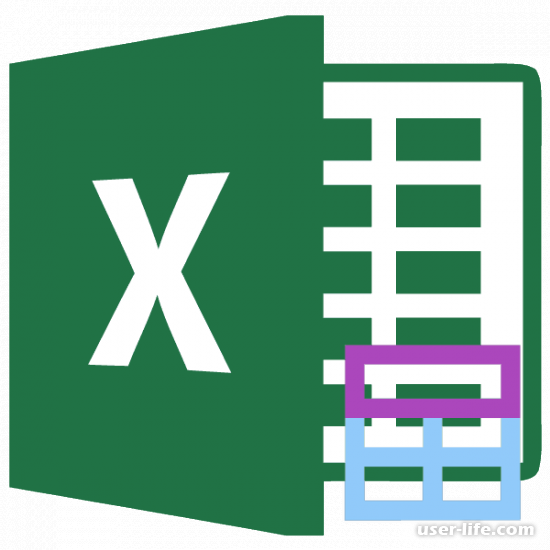
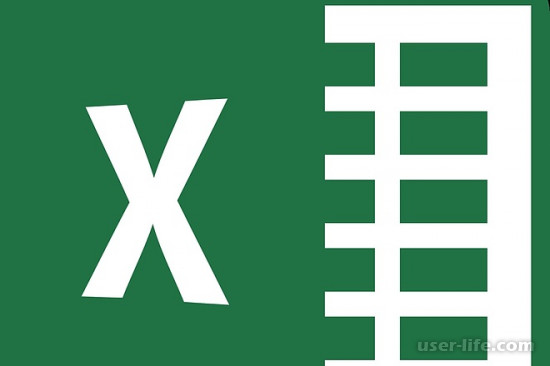

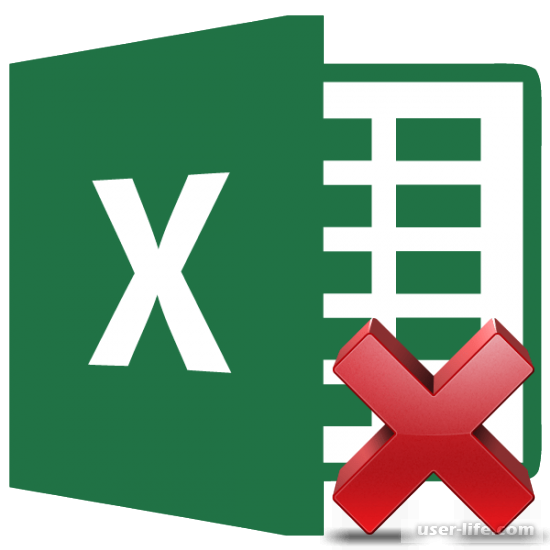

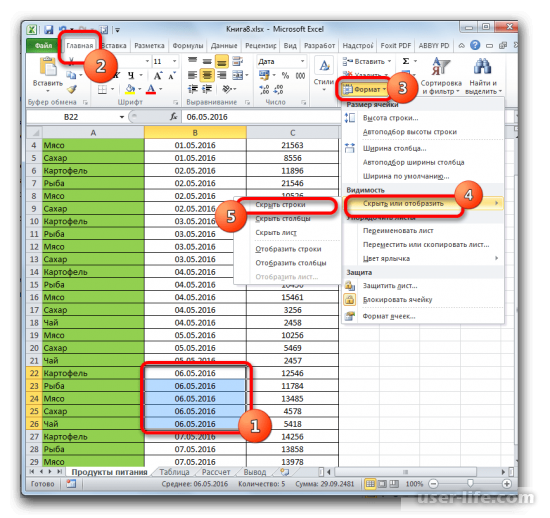
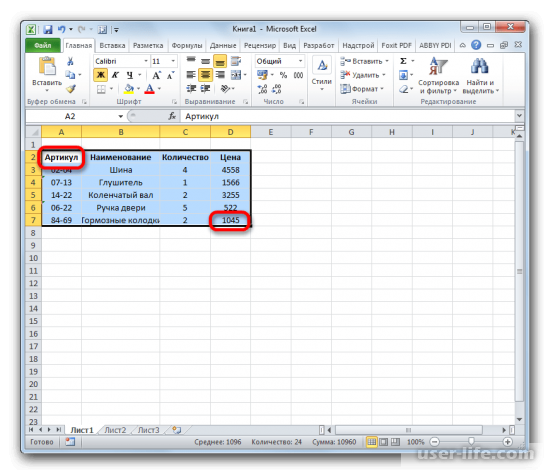
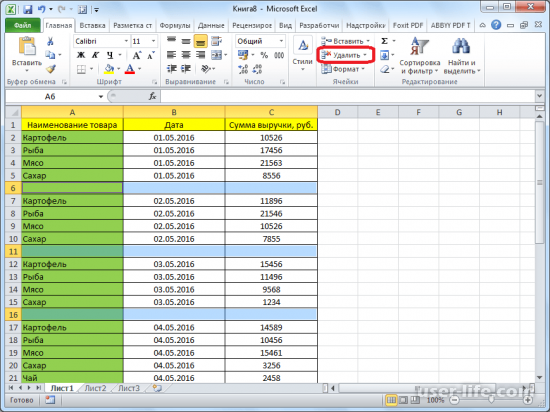

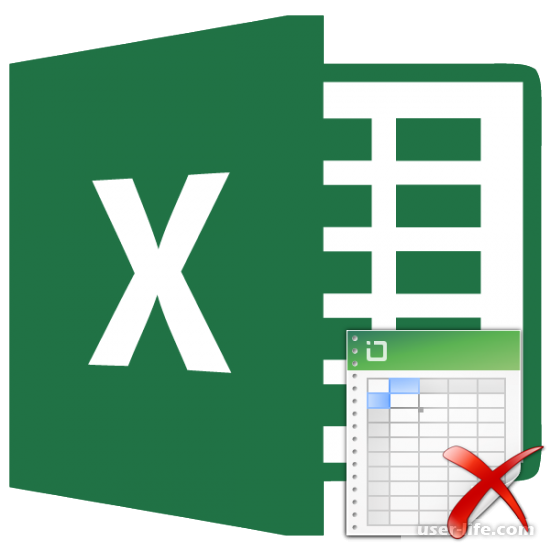








Добавить комментарий!